질문: Windows 11을 사용할 때 작업 표시줄에 Bluetooth 아이콘이 표시되지 않나요? 참고사항: 블루투스가 켜져 있어도 작업 표시줄에 해당 아이콘이 표시되지 않아 불편을 겪을 수 있습니다. 읽기 안내: 이 문제를 해결하기 위해 이 문서에서는 Win11에서 Bluetooth 아이콘 표시 상태를 설정하는 단계별 자습서를 자세히 설명합니다. PHP 편집자 Baicao는 Bluetooth 경험을 보다 원활하게 만들기 위해 명확하고 이해하기 쉬운 가이드를 제공합니다.
1. 오른쪽 하단 작업 표시줄의 네트워크 아이콘을 마우스 오른쪽 버튼으로 클릭한 후 옵션 목록에서 "네트워크 및 인터넷 설정 열기"를 선택하세요.
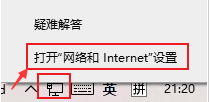
2. 새 창 인터페이스에 들어간 후 "고급 네트워크 설정"에서 "어댑터 옵션 변경"을 클릭하세요.
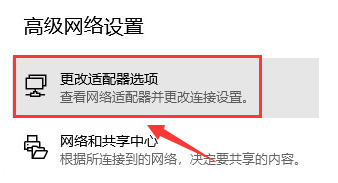
3. 블루투스 장치를 마우스 오른쪽 버튼으로 클릭하고 옵션 목록에서 "속성"을 선택하여 엽니다.
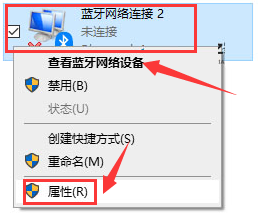
4. 열리는 창에서 "블루투스 설정" 옵션을 클릭하세요.
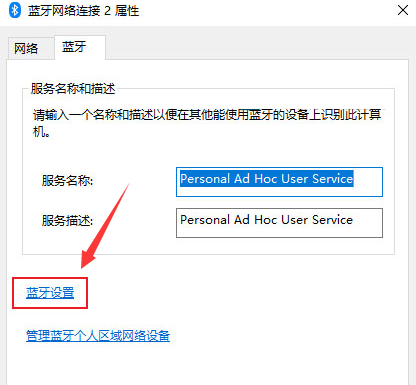
5. 그런 다음 "알림 영역에 Bluetooth 아이콘 표시"를 찾아 작은 상자를 선택하십시오.
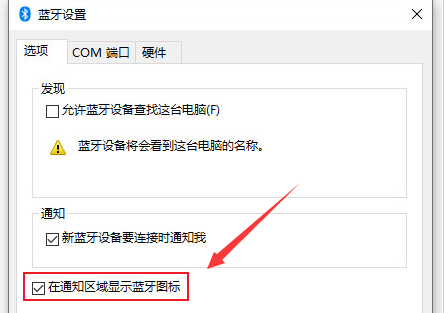
위 내용은 Win11에서 Bluetooth 아이콘 표시 상태를 설정하는 방법의 상세 내용입니다. 자세한 내용은 PHP 중국어 웹사이트의 기타 관련 기사를 참조하세요!